אני, בתור מקיסט לעתיד, התלהבתי מהאפשרות של אובונטו להפוך לממשק “מאקי” במיוחד, ולכן, אני כותב לכם את המדריך הבא שאולי גם ישמח אותכם ויעזור לכם להפוך את הממשק של אובונטו (שאני לא כ“כ סובל >< ) לממשק “מאקי” ויפה לעין.
דבר ראשון, התוצאה הסופית (כי כמובן שאם תרצו להתחיל, ודאי תרצו לראות קודם על מה המהומה והמדריך):
דבר שני, נתחיל במשהו פשוט מאוד וקל לעשייה (לא שאני אומר שזה קשה P:):
בכדי לגרום לאובונטו הרגשה מהירה של מאק , תצטרכו להוריד את החבילה mac4Lin.
בכדי להתקין את החבילה, אתם צריכים לעשות כמה פעולות פשוטות מאוד.
-
חילוץ הקבצים (ע“י לחיצה כפולה על הקובץ וחילוץ הקבצים לשולחן עבודה).
-
לחיצה על קובץ ההתקנה שנקרא “Mac4Lin_Install_v1.0.sh” ובחירה ב־“ run in terminal”
-
עקבו טוב אחר ההוראות שמופיעות ואל תפספסו מילים! יש קטע שההתקנה שואלת על הפעלת אפקטים שבהם אתם צריכים בn (לא) אם יש לכם קופמיז.
אם תבחרו ב‘כן‘ , הקומפיז יפסיק לעבוד.. אז הזהרו!
כעת קיבלתם עיצוב מוגזם של Mac4Lin אשר לא אותנטי במיוחד… עוד בהמשך…
דבר שלישי, התקנת ערכת נושא טובה יותר מהערכה של Mac4Lin.
לחצו עם מקש ימני על הפאנל שנמצא למעלה במסך , בחרו ב”Properties” , לכו ללשונית “Background” ותשנו ל”None”. הפעולה תסדר את התפריט שהפך למכוער בעקבות התקנת העיצוב של Mac4Lin.
כעת התקינו את הערכה שאני העליתי לכם. הערכה נערכה מעט על ידי, בכדי לגרום לה להיראות עוד יותר “מאקית”, אותה תוכלו להוריד מכאן.
בכדי להתקין את הערכה, תחלצו את התיקייה ותגגרו אותה אל ערכות הנושא שלכם במערכת (קליק ימני על השולחן עבודה, בחירה ב”Change Desktop Background” , בחירה בלשונית “Themes” וגרירה לתוך חלון העיצובים).
דבר רביעי, התקנת סמן עכבר (ערכת העכבר שמגיעה עם Mac4Lin אינה הערכה המקורית שנמצאת במקינטוש).
את הערכה המקורית תוכלו להוריד מפה.
בכדי להתקין את הערכה, עליכם לגרור את הקובץ המכווץ לתוך חלון העיצובים כמו שהוסבר בחלק השלישי.
דבר חמישי, התקנת התפריטים שיראו כמו של מק.
התקנת התפריטים מתבצעת ע”י התוכנה GlobalMenu.
למדריך ההתקנה לאובונטו לחצו פה.
אחרי שהתקנתם, לחצו בעזרת קליק ימני בעכבר על התפריטים של “Applications/Places/System” ובחרו ב”Remove from Panel”.
לחצו בעזרת קליק ימני בעכבר על הפאנל ותבחרו ב”הוסף לפאנל” ותוסיפו את “תפריט ראשי” (אייקון יחיד שמראה את כל התפריט) ואת Global Menu .
לאחר מכן, לחצו בעזרת קליק ימני על הGlobalMenu ותבחרו בPreferences . שם תסמנו את “Enable Global Menu For GTK applications” ותצאו מהחלון.
עכשיו, יש לכם את התפריטים של מאק ו”רגל של גנום” לתפריט הראשי.
מה שאתם צריכים לעשות זה פשוט למקם את ה”רגל” בקצה ולידו התפריטים.
(אנגלית – ה”רגל” בצד שמאל בקצה והתפריטים קצת אחרי ה”רגל בצד ימין / עברית – ה”רגל” בצד ימין בקצה והתפריטים קצת אחרי ה”רגל” בצד שמאל של ה”רגל”)
דבר שישי, התקנת הDock – אין מאק בלי דוק (סרגל האייקונים בתחתית המסך) כמו שאין ווינדוס בלי חלון:
אני ממליץ על AWN (כי אין משהו יותר טוב XD ) .
בכדי להתקין את הדוק, נכנס למסוף ונרדשום שם “sudo apt-get install avant-window-navigator” .
לאחר שהתקנו את התוכנה , נמחק את הסרגל שנמצא בתחתית המסך (אף אחד לא ממש צריך אותו אחרי שמתקינים דוק).
ניכנס לAWN ע”י לחיצה על ‘Applications > Accessories > Avant Window Navigator’ .
לאחר כמה שניות תראו דוק שנראה רע, חסר אייקונים ובעל צבע שחור מזעזע.. >< .
נלחץ עליו לחיצה ימנית, ונבחר ב”Dock Preferences” , לאחר מכן, נגדיר ערכת נושא, אפקטים ואייקונים בו.
להתקנת הערכת נושא:
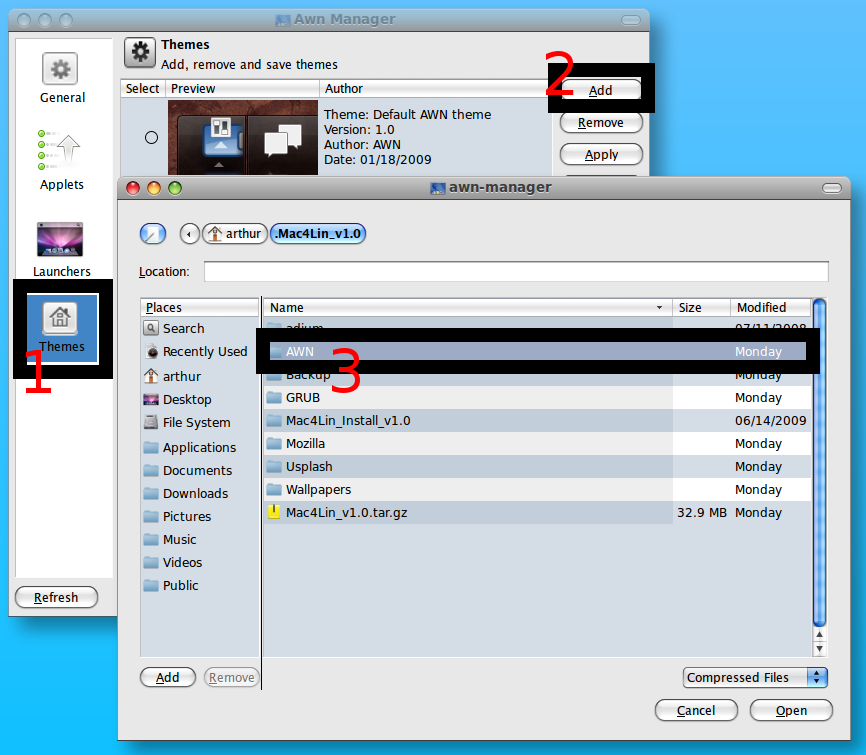
1. קליק ימני על הדוק , בחירה בDock Preferences וניווט לThemes.
2.לחיצה על כפתור הAdd
3.ניווט לתיקייה Mac4Lin_v1.0 ואז אל AWN .

4.בחירה בקובץ Mac4Lin_AWN_v1.0.tgz
5.לחיצה על כפתור הOpen.
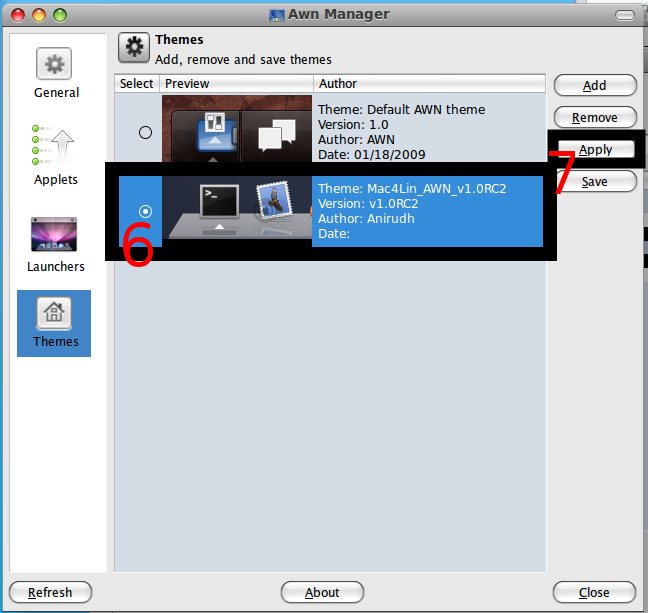
6.לחיצה על ערכת הנושא.
7.לחיצה על Apply.
והגדרות נוספות:
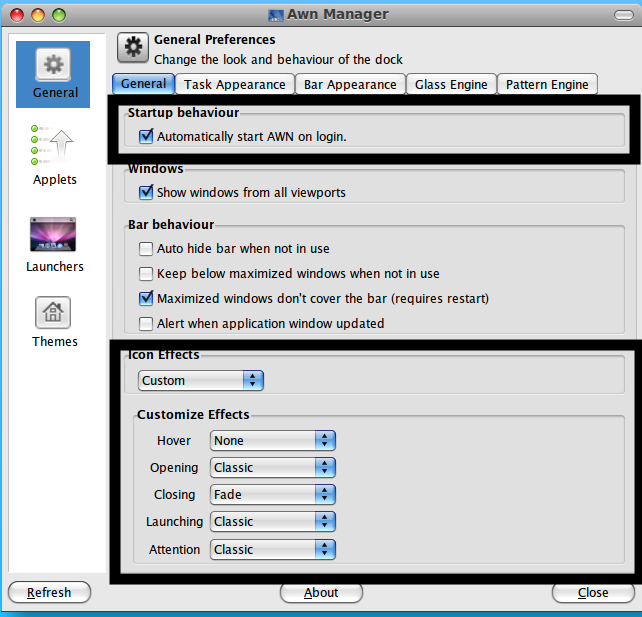
כמו כן, בכדי להוסיף אייקונים של תוכונת, הנכם צריכים לגרור אותו מתפריט הגנום (“הרגל”) אל הדוק.
וכמובן שתוכלו להוסיף Applets שונים לדוק דרך אפשרויות הדוק.

1.כניסה למאפייני הדוק ובחירה בApplets
2.בחירה באפלט הרצוי מהרשימה
3.לחיצה על Active
(להסרת אפלט כלשהו, בוחרים באפלט בחלון שמתחת לחלון הבחירה ולוחצים על Deactive.)
שלב שביעי, הוספת שקיפות לתפריטים:
בכדי להוסיף שקיפות לסרגל תפריטים ולתפריטים, הנכם צריכים לבצע כמה פעולות פשוטות:
1. כניסה לCCSM (הרצה במסוף)
2. בחירה ב Opacity , Brightness and Saturation אשר נמצא בקבוצת הAccessibility .
3. הפעלת הפלאג .
4. לחיצה על כפתור הAdd ולהוסיף את השורות הבאות:
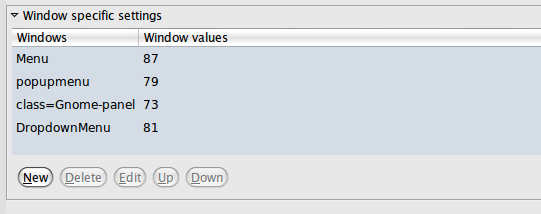
שלב שמיני, עיצוב לפיירפוקס:
בכדי להתקין עיצוב מקינטושי יותר לפיירפוקס, צריך לעשות כמה פעולות פשוטות :
1. פתיחת “תיקיית הבית” וניווט לתיקיית הMac4lin 1.0 .
2. ניווט אל תיקיית ה”Mozila” ולאחריה לתיקיית “Firefox” .
3. חילוץ הארכיון שנמצא בתיקיית הפיירפוקס (יופיעו 2 קבצי ערכת נושא לפיירפוקס).
4. כניסה לפיירפוקס, בחירה ב’כלים-תוספות’ .
5.גרירת קובץ ה”Mac4Lin_FF3_Aqua_v1.0.3b.jar” לחלון התוספות בפיירפוקס.
6. אישור התקנת התוסף.
7. בחירת ערכת הנושא בלשונית “ערכות נושא” ולחיצה על “הפעל”
8. יציאה וכניסה מחודשת לפיירפוקס.
זה בעצם כל מה שצריך כדי לגרום לאובונטו להיראות כמו מקינטוש.
לשאלות נוספות ומדריכים לדברים קטנים יותר תשאלו בתגובות ואני אשמח לעזור לכם תמיד (:
הערכים נכתבו באנגלית, אשמח אם תשלחו לי את הערכים המתורגמים!
ודבר אחרון,קרדיט ענק לדור! אם לא הוא, לא הייתי מכין את המדריך הזה וכמובן נשאר עם אובונטו :]
ארתור.


